Майнкрафт - популярная компьютерная игра, в которой игроки могут строить и исследовать виртуальные миры. Однако игра в одиночку может быть скучной, и многие игроки предпочитают играть в Майнкрафт на специальных серверах, где они могут общаться с другими игроками и вместе создавать удивительные постройки и приключения.
Если вы хотите создать свой собственный сервер Майнкрафт и поделиться игровым опытом с друзьями, то эта статья для вас. В ней мы рассмотрим все этапы создания сервера, начиная от выбора хостинга и установки серверного программного обеспечения, до настройки правил и дополнений.
Шаг 1: Выбор хостинга
Первым шагом к созданию своего сервера Майнкрафт является выбор хостинга. Хостинг - это специализированный сервер, на котором будет размещаться ваш сервер Майнкрафт и который обеспечит его работу 24/7. Необходимо выбрать надежного хостинг-провайдера с хорошей репутацией и достаточными ресурсами для поддержки вашего сервера и игроков.
Как правило, хостинг-провайдеры предлагают разные пакеты услуг с разными характеристиками и ценами. Рекомендуется выбрать пакет, который соответствует требованиям вашего сервера Майнкрафт.
Подготовка к созданию сервера Майнкрафт
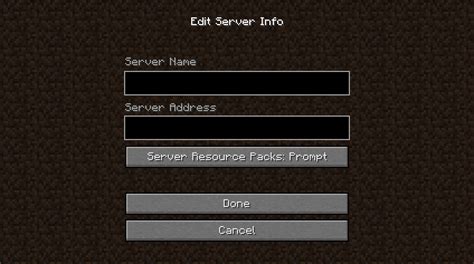
Перед тем, как приступить к созданию своего сервера Майнкрафт, необходимо выполнить несколько шагов подготовки. Эти шаги помогут вам ознакомиться с требованиями, выбрать соответствующее программное обеспечение и настроить необходимые параметры.
1. Выберите версию Minecraft
Прежде чем создать сервер, вам необходимо определиться с тем, какую версию игры вы хотите использовать на сервере. Вы можете выбрать последнюю официальную версию или предпочитаемую вами старую версию.
2. Загрузите сервер Minecraft
После выбора нужной версии игры вам потребуется загрузить серверное программное обеспечение. Это можно сделать с официального сайта Minecraft. Обратите внимание, что серверные файлы отличаются от клиентских, поэтому убедитесь, что загружаете именно серверную версию.
3. Установите Java
Для запуска сервера Minecraft требуется установить Java на вашем компьютере. Посетите официальный сайт Java и загрузите последнюю версию программы.
4. Проверьте требования к серверу
Перед запуском сервера обязательно проверьте, соответствует ли ваш компьютер требуемым характеристикам. Уточните информацию о требованиях на официальном сайте Minecraft.
5. Настройте брандмауэр и порты
Чтобы другие игроки могли подключаться к вашему серверу, убедитесь, что настройки вашего брандмауэра разрешают входящие соединения на порты, которые использует Minecraft. Укажите нужные порты в файлах сервера или через настройки маршрутизатора.
6. Создайте серверные файлы
После загрузки серверного программного обеспечения вам необходимо создать папку для сервера и скопировать туда файлы из загруженного архива. Также можно создать несколько дополнительных файлов для настройки различных параметров сервера.
7. Запустите сервер
После того, как все файлы сервера будут скопированы и необходимые настройки выполнены, вы можете запустить сервер Minecraft с помощью командной строки или специального исполняемого файла. При этом на экране появится консоль сервера, где вы сможете видеть информацию о подключенных игроках и другую полезную информацию.
Следуя этим шагам подготовки, вы будете готовы к созданию своего собственного сервера Майнкрафт. Не забудьте сохранить все необходимые файлы и настройки для дальнейшего использования.
Выбор хостинга для сервера

| Критерий | Что учитывать |
|---|---|
| Пропускная способность | Убедитесь, что хостинг предлагает высокую пропускную способность, чтобы игроки могли без лагов и задержек наслаждаться игрой. |
| Цена | Сравните стоимость разных хостингов и выберите оптимальное соотношение цены и качества. Учтите, что при бесплатных хостингах может быть ограничено количество слотов или ресурсов. |
| Поддержка | Важно, чтобы хостинг предлагал круглосуточную поддержку. Таким образом, вы сможете решать проблемы, если что-то пойдет не так с вашим сервером. |
| Управление сервером | Узнайте, как управлять сервером на выбранном хостинге. Некоторые предлагают интуитивно понятные панели управления, в то время как другие могут требовать дополнительных знаний. |
Не забывайте провести исследование и прочитать отзывы о хостингах, прежде чем принять окончательное решение. Тем не менее, выбор хостинга - это первый и важный шаг к созданию своего собственного сервера Майнкрафт.
Установка и настройка Java
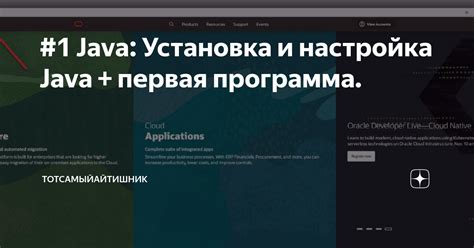
Шаг 1: Загрузка Java Development Kit (JDK)
Перейдите на официальный сайт Oracle (https://www.oracle.com/java/technologies/javase-jdk11-downloads.html) и скачайте JDK в соответствии с операционной системой вашего компьютера. Обратите внимание, что для работы сервера Minecraft рекомендуется использовать JDK версии 8 или выше.
Шаг 2: Установка JDK
Запустите скачанный установочный файл JDK и следуйте инструкциям мастера установки. Обычно процесс установки состоит из нескольких шагов, включая принятие лицензионного соглашения и указание пути установки. Рекомендуется оставить настройки по умолчанию и просто следовать указаниям мастера.
Шаг 3: Проверка установки Java
После завершения установки JDK откройте командную строку (в Windows нажмите комбинацию клавиш Win + R, введите "cmd" и нажмите Enter). В командной строке введите команду "java -version" и нажмите Enter.
Если установка JDK была выполнена успешно, вы должны увидеть информацию о текущей установленной версии Java.
Шаг 4: Установка переменных среды
Для того, чтобы ваш компьютер мог находить исполняемые файлы Java, необходимо установить переменную среды "JAVA_HOME".
Откройте "Панель управления" вашей операционной системы, найдите раздел "Система" (или "Система и безопасность") и выберите "Дополнительные параметры системы". В открывшемся окне перейдите на вкладку "Дополнительно" и нажмите кнопку "Переменные среды".
В разделе "Переменные среды для пользователя" нажмите кнопку "Создать". Введите "JAVA_HOME" в поле "Имя переменной" и путь к установленной JDK в поле "Значение переменной" (например, "C:\Program Files\Java\jdk-11.0.11"). Нажмите "ОК", чтобы сохранить изменения.
Далее найдите переменную среды "Path" (в той же разделе) и выберите "Изменить". Нажмите кнопку "Добавить" и введите "%JAVA_HOME%\bin" в поле "Значение переменной". Нажмите "ОК", чтобы сохранить изменения.
Шаг 5: Проверка настройки Java
Закройте все открытые окна и откройте новую командную строку. Введите команду "java -version" и нажмите Enter.
Если все настройки были выполнены правильно, вы должны увидеть информацию о текущей установленной версии Java без ошибок.
Теперь у вас установлена и настроена Java для работы сервера Minecraft. Вы готовы перейти к следующему шагу - установке сервера Minecraft.
Загрузка и установка серверного файла

Прежде чем начать создавать свой сервер Майнкрафт, вам потребуется скачать серверный файл. Это специальный файл, который позволяет запустить серверную часть игры и создать свою собственную версию игрового мира.
- Перейдите на официальный сайт Minecraft и войдите в свой аккаунт.
- После входа на сайт, перейдите на страницу загрузки серверного файла (server.jar).
- Выберите версию серверного файла, соответствующую вашей версии клиента Minecraft. Удостоверьтесь, что вы выбрали версию, совместимую с вашим операционной системой.
- Нажмите на ссылку для загрузки серверного файла.
После загрузки файла, вы должны разместить его в отдельной папке на вашем компьютере. Это может быть любое удобное для вас место. Рекомендуется создать новую папку и назвать ее, чтобы легко было ориентироваться в структуре сервера.
Настройка сервера Майнкрафт

Шаг 1: Установка Java
Первым шагом перед настройкой сервера Майнкрафт является установка Java Development Kit (JDK). Вы можете скачать JDK с официального сайта Oracle и установить его на вашем компьютере.
Шаг 2: Скачивание сервера Майнкрафт
Далее вам нужно скачать дистрибутив сервера Майнкрафт. Вы можете скачать его с официального сайта Mojang или использовать альтернативные источники.
Шаг 3: Создание рабочей папки
После скачивания сервера Майнкрафт создайте новую папку на вашем компьютере, где будет находиться сервер. Назовите эту папку, например, "Minecraft Server".
Шаг 4: Запуск сервера Майнкрафт
Для запуска сервера Майнкрафт следует открыть командную строку в папке, где расположен сервер. Перейдите в эту папку, нажмите Shift и щелкните правой кнопкой мыши на пустом месте. В контекстном меню выберите "Открыть окно команд" или "Открыть команду PowerShell здесь".
Шаг 5: Настройка серверных параметров
Создайте файл с названием "server.properties" в папке сервера. Откройте его с помощью текстового редактора и настройте различные параметры сервера, такие как режим игры, режим PvP, предельное количество игроков и т. д.
Шаг 6: Запуск сервера
Для запуска сервера Майнкрафт в командной строке введите следующую команду: "java -Xmx1024M -Xms1024M -jar minecraft_server.jar nogui". Замените "minecraft_server.jar" на имя файла сервера, если оно отличается.
Шаг 7: Вход на сервер
Теперь ваш сервер Майнкрафт запущен и готов к приему подключений. Запустите клиент Майнкрафт на вашем компьютере и введите IP-адрес вашего сервера в поле "Сервер". Нажмите "Подключиться" и наслаждайтесь игрой в Майнкрафт с друзьями на своем собственном сервере.
Поздравляю! Вы успешно настроили свой сервер Майнкрафт и можете начать играть со своими друзьями.




